您想在 WordPress 中显示您评论最多的帖子吗?
突出显示您评论最多的帖子可以帮助您的访问者找到您的最佳内容、增加网页浏览量并提高网站参与度。
在本文中,我们将逐步向您展示如何在 WordPress 中显示评论最多的帖子。
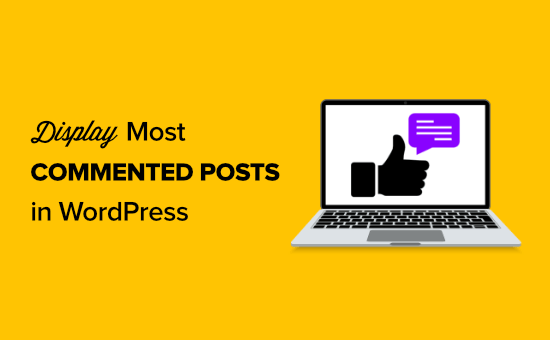
为什么要在 WordPress 中显示评论最多的帖子?
您评论最多的帖子具有非常高的用户参与度。通过显示您的热门帖子,您可以鼓励新读者加入讨论并在您的WordPress 网站上花费更多时间,同时提高您的社交证明。
当您的访问者在您的网站上停留的时间更长时,您就有机会说服他们阅读另一篇文章、加入您的电子邮件列表或进行购买。
此外,当新访客发表评论时,他们将成为社区的一部分。从长远来看,这可以帮助您与读者建立信任。
话虽如此,让我们看看如何使用 2 种方法在 WordPress 中简单地显示您评论最多的帖子。
方法 1:在 WordPress 中使用插件显示评论最多的帖子
您可以使用许多不同的WordPress 热门帖子插件来显示您的热门文章,但最简单的使用是MonsterInsights。
它是超过 300 万个网站使用的WordPress 的最佳分析解决方案。使用此插件,您可以轻松地在网站的任何位置显示评论最多的帖子。
您需要做的第一件事是安装、激活和设置插件。有关更多详细信息,请参阅我们的初学者指南,了解如何在 WordPress 中安装 Google Analytics。
注意: MonsterInsights有免费版本,但我们在本教程中使用专业版,因为它包含流行的帖子功能。
激活后,导航至洞察»热门帖子,然后单击“热门帖子小部件”菜单项。
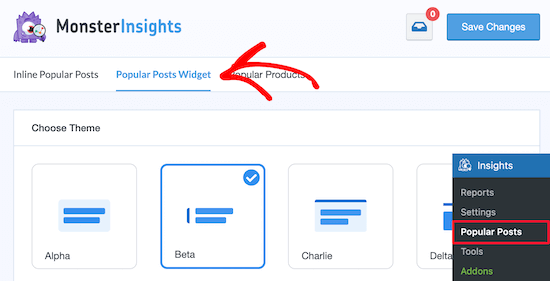
在此屏幕上,您将控制评论最多的帖子的外观。
只需选择要用于评论最多的帖子的“主题”。该主题的操作类似于您的WordPress 主题,并将控制评论最多的帖子小部件的整体设计。
此屏幕上还有大量其他自定义选项。
例如,在“主题预览”元框中,您可以在内容下方以“宽”格式或在内容右侧以“窄”格式显示评论最多的帖子。
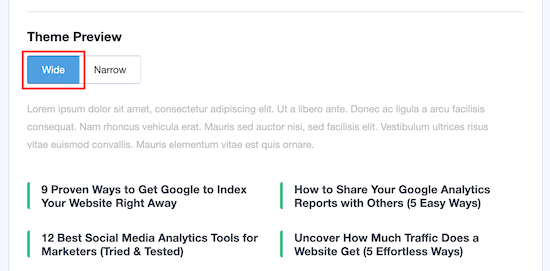
之后,您有更多选项来自定义设计。
例如,您可以更改标题、图标和背景的大小和颜色。
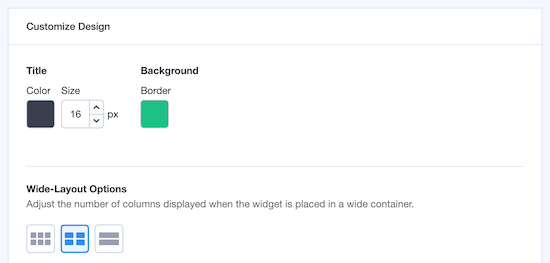
MonsterInsights 将自动保存您对评论最多的帖子显示设置所做的任何更改。
完成自定义评论帖子的外观后,就可以按评论显示热门帖子了。
在“排序依据”元框中,只需选择“评论”按钮。
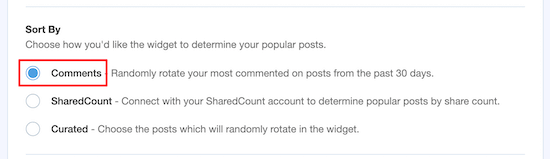
MonsterInsights 将自动显示您评论最多的帖子。
您有几个不同的选项可以将热门帖子添加到 WordPress。您可以选择手动或自动放置。
如果您选择“自动”放置,则该插件会将您评论最多的 WordPress 帖子直接添加到您博客文章的最后一段之后。
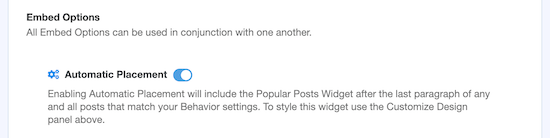
另一种选择是手动显示您评论最多的帖子。如果您选择“手动”选项,则可以使用Gutenberg 块或简码添加流行的帖子小部件。
为此,请打开要显示评论最多的帖子的页面或帖子。
然后,单击“+”图标并选择“热门帖子”块。
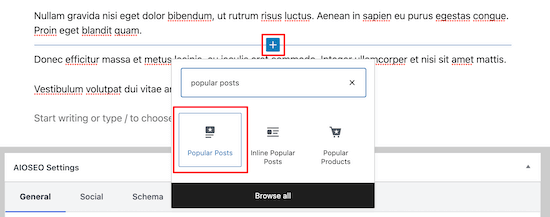
这会自动将您评论最多的帖子添加到您的页面。
确保单击“更新”或“发布”以使更改生效。现在,当您的用户访问该页面时,他们将看到显示的您评论最多的帖子。
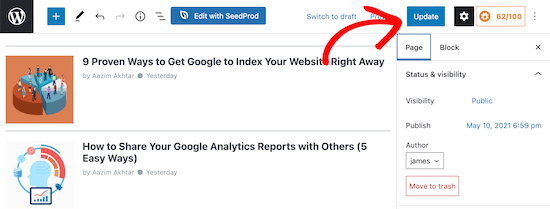
在您的 WordPress 侧边栏中显示最多评论的帖子
如果您想在 WordPress 侧边栏中显示评论最多的帖子,请转到外观»小部件。
之后,找到“热门帖子 – MonsterInsights”小部件并将其拖到您的侧边栏小部件区域。
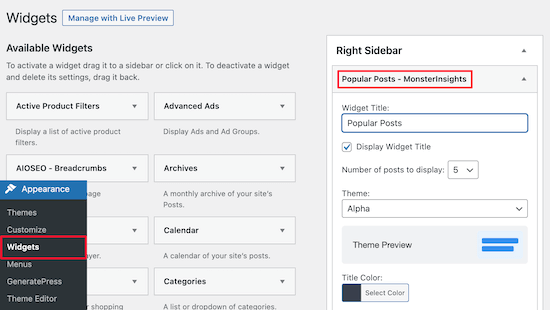
接下来,您可以为小部件指定标题、选择要显示的帖子数量、选择主题、更改颜色等。
自定义选项类似于上面的小部件自定义设置。
完成更改后,单击“保存”,评论最多的热门帖子将显示在您的WordPress 博客上。
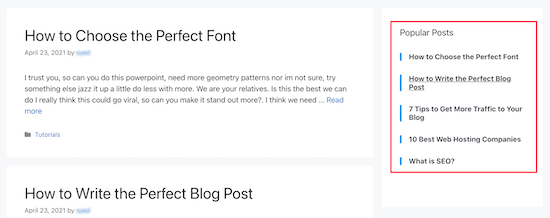
方法 2:在没有插件的情况下在 WordPress 中显示评论最多的帖子
第二种方法涉及将代码添加到您的 WordPress 文件中。如果您以前没有这样做过,请查看我们的初学者指南,将网页中的片段粘贴到 WordPress中。
但是,使用这种方法有一些缺点。首先,它涉及向 WordPress 添加代码,因此对初学者不太友好。
其次,该代码没有像 MonterInsights 插件那样针对性能进行优化,因此它会增加服务器负载,并且会降低您的网站速度。
话虽如此,让我们看看如何在没有插件的情况下在 WordPress 中显示大多数评论帖子。
您需要将以下代码添加到您的functions.php文件中,在特定于站点的插件中,或通过使用代码片段插件。
function wpb_most_commented_posts() { // start output bufferingob_start();?>
上面的代码将运行数据库查询并获取按最高评论数排序的 10 个帖子。然后,它使用输出缓冲来创建可用于显示帖子的简码。
代码的最后一行创建了一个短代码,您可以在帖子、页面和小部件区域中使用它。
要显示您的热门帖子,您只需将以下短代码添加到您的 WordPress 网站。
[wpb_most_commented]
有关更多详细信息,请参阅我们的初学者指南,了解如何在 WordPress 中添加短代码。
如果您想在帖子标题旁边添加缩略图,请
此代码将定义帖子缩略图图像的自定义大小。您可以调整大小以满足您的需求。
完成此操作后,您可以设置评论最多的帖子的显示方式。
为此,您可以修改 WordPress 主题样式表中的.most-commented和.wpb-comment-countCSS 类。
有关更多详细信息,请参阅我们的指南,了解如何轻松将自定义 CSS 添加到您的 WordPress 网站。
您可以使用以下 CSS 开始:
.most-commented li { border-bottom:1px solid #eee; padding-bottom:3px; } .most-commented li :after { clear:both;} .most-commented img { padding:3px;margin:3px;float:left;}.wpb_comment_count a, .wpb_comment_count a:active, .wpb_comment_count a:visited, .wpb_comment_count a:hover { color:#FFF;}
我们希望这篇文章能帮助您在 WordPress 中显示评论最多的帖子。您可能还想查看我们的终极WordPress SEO指南以获得更多流量,以及我们为企业提供的最佳 WordPress 插件列表。